win10只能安装应用商店的软件 Win10 新版设置只允许安装来自应用商店的应用
win10只能安装应用商店的软件,随着技术的不断发展,Windows 10的新版设置引入了一项新的限制:只允许安装来自应用商店的软件,这一改变引发了广泛的讨论和争议。有些人认为这是一种保护用户安全的举措,限制了恶意软件的传播和安装。也有人担忧这一限制可能会剥夺用户自由选择软件的权利,使他们无法安装自己喜欢或有特定需求的软件。无论态度如何,这一新的设置无疑对Windows 10用户的日常使用产生了重大影响。
步骤如下:
1.进入新版 Windows 10 桌面,点击“开始”按钮——点击开始菜单上的“设置”按钮。打开设置窗口。
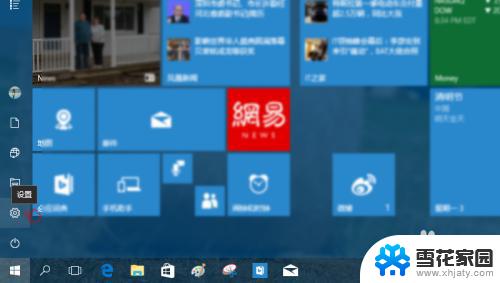
2.在打开的设置窗口中,点击“应用”入口按钮。“应用”入口是新版 Windows 10 中新独立出来的一个设置入口。
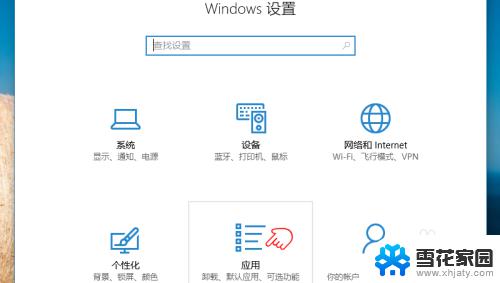
3.在打开的应用设置界面,默认打开“应用和功能”大类,该类的第一个项目为“正在安装应用”。点击项目中的下拉列表,选择其中的“安装应用商店之外的应用之前向我发出警告”。
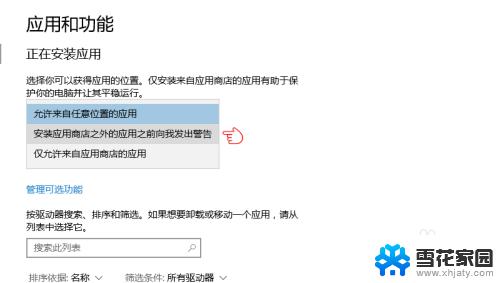
4.现在,如果想安装直接通过浏览器从网页上下载来的 exe 应用程序,Windows 10 首先会弹出一个警告窗口。
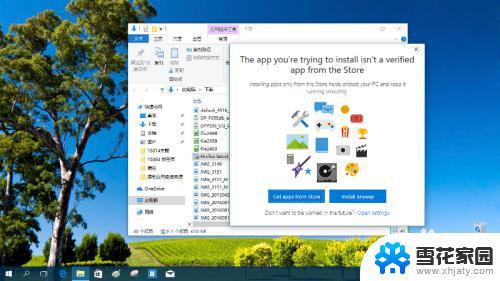
5.此警告窗口尚未被汉化,上面的标题意思是:“你正在安装的应用不是来自微软应用商店。”下面的两个按钮分别为:“从应用商店下载”和“我不管,直接安装”。
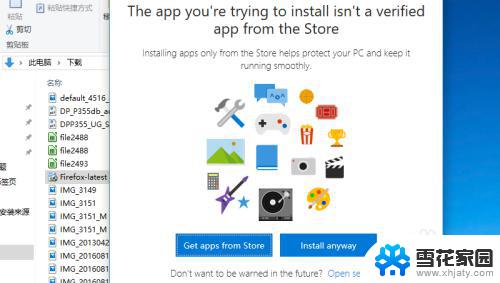
6.在此警告窗口的最下方,还提供了改变设置的入口。如果用户觉得这种警告没有价值,以后不再想看到,直接点击窗口最下方的“Open Settings”,就可以进入设置窗口,更改相关设置。
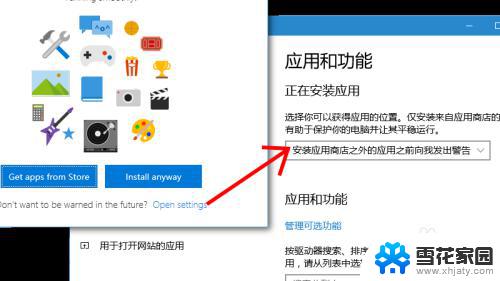
以上就是Win10系统只能安装应用商店的软件的全部内容,如果您遇到了相同的问题,可以参考本文中介绍的步骤进行修复,我们希望这些信息能对您有所帮助。
win10只能安装应用商店的软件 Win10 新版设置只允许安装来自应用商店的应用相关教程
-
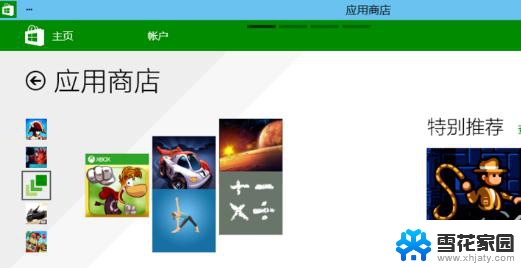 win10商店应用安装出错 win10应用商店安装应用失败解决方法
win10商店应用安装出错 win10应用商店安装应用失败解决方法2024-10-15
-
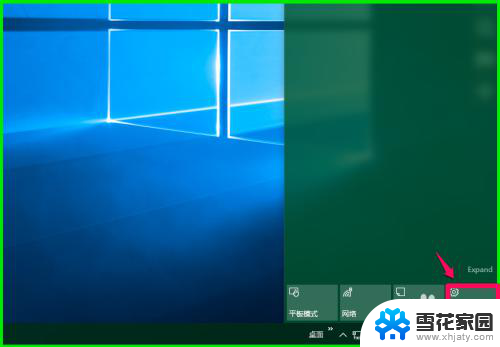 笔记本软件商店默认安装 如何设置Win10系统应用商店软件的默认安装目录
笔记本软件商店默认安装 如何设置Win10系统应用商店软件的默认安装目录2024-04-28
-
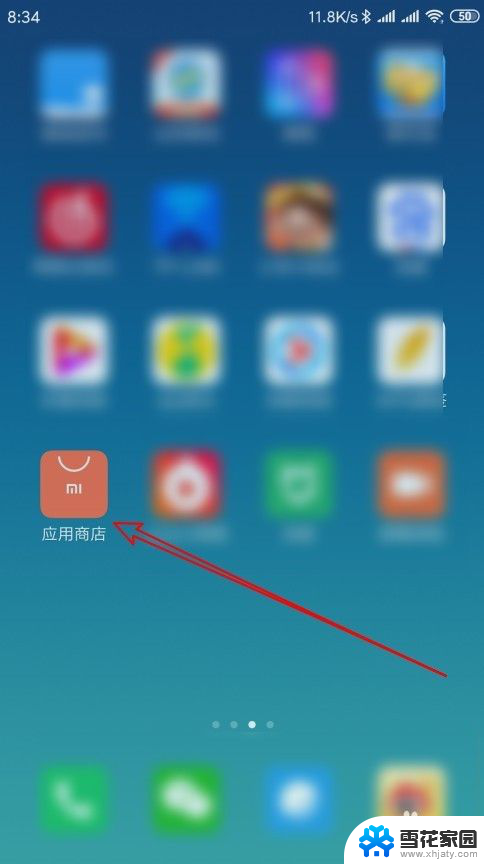 小米如何关闭应用推荐 小米应用商店如何关闭推荐安装
小米如何关闭应用推荐 小米应用商店如何关闭推荐安装2024-01-29
-
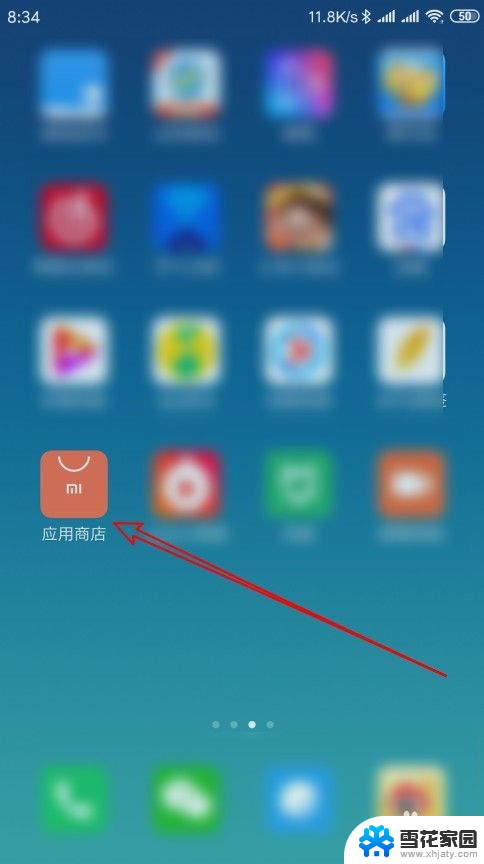 小米手机怎么关闭推荐应用 小米应用商店推荐安装怎么关闭
小米手机怎么关闭推荐应用 小米应用商店推荐安装怎么关闭2024-05-27
- win11系统软件商店如何更改安装地址 Win11商店安装路径更改方法
- 卸载微软商店下载的软件 在Microsoft store上安装的软件怎么卸载
- win10怎么找安装的软件 Win10如何查看已安装的所有应用及程序
- win11更改安装软件 Win11设置应用的轻松重装方法
- win11应用软件的配置 Win11设置应用轻松重装教程
- windows11如何安装软件 Win11允许安装软件的设置方法
- 光盘win7系统安装 Win7系统安装图文教程
- iso安装win10系统 iso文件安装系统方法
- win10家庭版怎么下载软件 Win10安装软件步骤
- win11usb经常无法识别 Win11系统安装U盘无法识别解决方法
- 32位系统win10 win10系统32位和64位安装要求区别
- 光盘装系统w7 Win7系统光盘安装教程详解
系统安装教程推荐